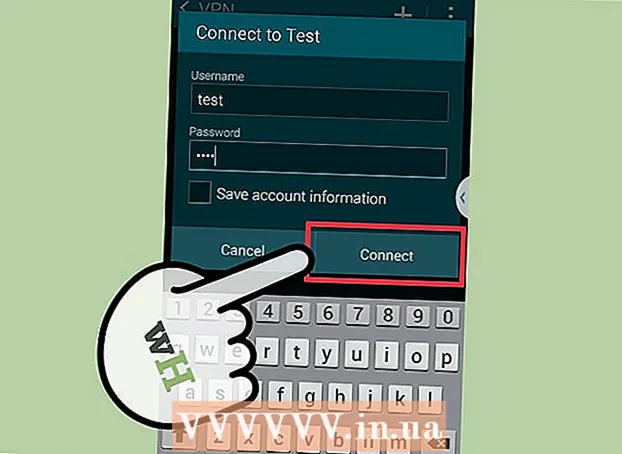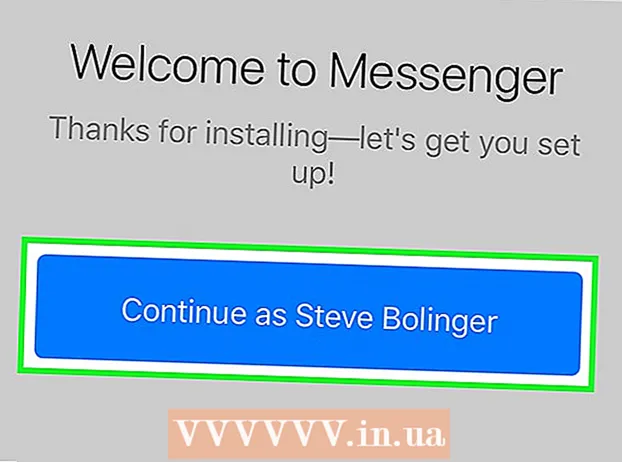Autor:
William Ramirez
Data Utworzenia:
17 Wrzesień 2021
Data Aktualizacji:
1 Lipiec 2024

Zawartość
Indeksy górne i dolne to znaki pojawiające się powyżej lub poniżej standardowego wiersza tekstu. Takie znaki są mniejsze (w porównaniu ze standardowym tekstem) i są używane głównie w przypisach, odnośnikach i notacji matematycznej. W programie Microsoft Word możesz łatwo przełączać się między indeksem górnym, dolnym i zwykłym tekstem.
Kroki
Część 1 z 2: Indeks górny
 1 Zaznacz tekst, który chcesz przekonwertować na indeks. Możesz także umieścić kursor w miejscu, w którym wprowadzisz indeks górny.
1 Zaznacz tekst, który chcesz przekonwertować na indeks. Możesz także umieścić kursor w miejscu, w którym wprowadzisz indeks górny.  2 Uwzględnij dane wejściowe w indeksie górnym. Zaznaczony tekst zostanie przekonwertowany na indeks górny lub możesz go wprowadzić w miejscu, w którym znajduje się kursor. Indeks górny można wprowadzić na jeden z następujących sposobów:
2 Uwzględnij dane wejściowe w indeksie górnym. Zaznaczony tekst zostanie przekonwertowany na indeks górny lub możesz go wprowadzić w miejscu, w którym znajduje się kursor. Indeks górny można wprowadzić na jeden z następujących sposobów: - Na karcie Strona główna w obszarze Czcionka kliknij przycisk x².
- Kliknij „Format” - „Czcionka” i zaznacz pole obok „Indeks górny”.
- Kliknij klawisz kontrolny+⇧ Przesunięcie+=.
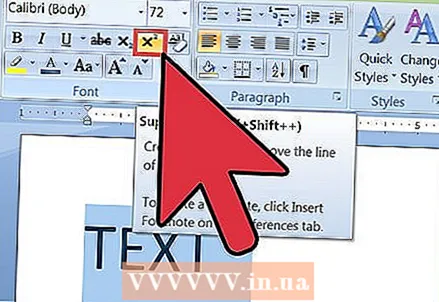 3 Wyłącz wpis w indeksie górnym. Po wprowadzeniu indeksu górnego wyłącz jego wprowadzanie, aby przełączyć się na standardowe wprowadzanie tekstu; w tym celu zrób to samo, co przy włączaniu wprowadzania indeksu górnego.
3 Wyłącz wpis w indeksie górnym. Po wprowadzeniu indeksu górnego wyłącz jego wprowadzanie, aby przełączyć się na standardowe wprowadzanie tekstu; w tym celu zrób to samo, co przy włączaniu wprowadzania indeksu górnego.  4 Aby usunąć indeks, zaznacz go i naciśnij klawisz kontrolny+Przestrzeń.
4 Aby usunąć indeks, zaznacz go i naciśnij klawisz kontrolny+Przestrzeń.
Część 2 z 2: Indeks dolny
 1 Zaznacz tekst, który chcesz przekonwertować na indeks. Możesz także umieścić kursor w miejscu, w którym wprowadzasz indeks dolny.
1 Zaznacz tekst, który chcesz przekonwertować na indeks. Możesz także umieścić kursor w miejscu, w którym wprowadzasz indeks dolny.  2 Dołącz wpis w indeksie dolnym. Zaznaczony tekst zostanie przekonwertowany na indeks dolny lub możesz go wprowadzić w miejscu, w którym znajduje się kursor. Indeks dolny można wprowadzić na jeden z następujących sposobów:
2 Dołącz wpis w indeksie dolnym. Zaznaczony tekst zostanie przekonwertowany na indeks dolny lub możesz go wprowadzić w miejscu, w którym znajduje się kursor. Indeks dolny można wprowadzić na jeden z następujących sposobów: - Na karcie Strona główna w sekcji Czcionka naciśnij przycisk x₂.
- Kliknij „Format” - „Czcionka” i zaznacz pole obok „Indeks dolny”.
- Kliknij klawisz kontrolny+=.
 3 Wyłącz wpis w indeksie dolnym. Po wprowadzeniu indeksu dolnego wyłącz jego wprowadzanie, aby przełączyć się na standardowe wprowadzanie tekstu; w tym celu zrób to samo, co przy włączaniu wpisywania indeksu dolnego.
3 Wyłącz wpis w indeksie dolnym. Po wprowadzeniu indeksu dolnego wyłącz jego wprowadzanie, aby przełączyć się na standardowe wprowadzanie tekstu; w tym celu zrób to samo, co przy włączaniu wpisywania indeksu dolnego.  4 Aby usunąć indeks, zaznacz go i naciśnij klawisz kontrolny+Przestrzeń.
4 Aby usunąć indeks, zaznacz go i naciśnij klawisz kontrolny+Przestrzeń.